开机蓝屏无法进入桌面系统怎么办 电脑无法进入系统出现蓝屏如何解决
相信我们小伙伴日常使用win操作系统的时候应该都有遇到过一些问题吧,就比如最近有小伙伴就遇到了开机蓝屏无法进入桌面系统的情况,这让小伙伴都是的头疼,很多小伙伴就想要知道开机蓝屏无法进入桌面系统怎么办,下面小编就教大家电脑无法进入系统出现蓝屏如何解决
具体方法:
1、重新启动计算机,当出现可用的操作系统列表时,按F8键,在Windows高级选项菜单屏幕上,选择“最后一次正确的配置”,按回车键。
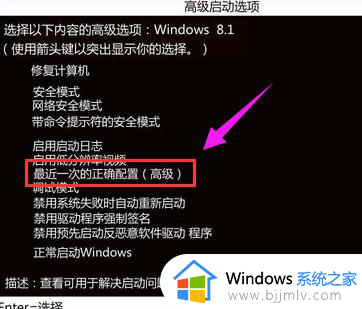
2、将BIOS恢复到出厂默认设置,有条件可升级刷新BIOS 。
3、将内存拔下,清理插槽,用橡皮擦金手指,再插上插紧;检查内存质量是否有问题或不兼容,换掉有问题的内存。

4、检查并修复硬盘错误,开始--运行---输入 Chkdsk /r (/前有个空格)--确定-在“是否计划在下次系统重新启动时检查这个卷”,打Y-重新启动计算机。
5、整理磁盘碎片。我的电脑—右击要整理磁盘碎片的驱动器—属性—工具--选择整理的磁盘打开“磁盘碎片整理程序”窗口—分析—碎片整理—系统即开始整理,完成后系统会通知你。
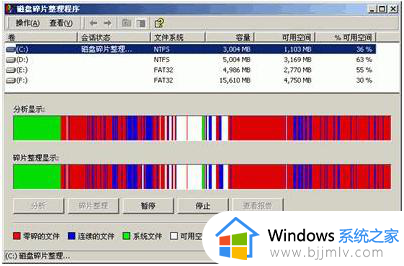
6、把最新安装的硬件、软件卸下,更换新硬件,软件换个版本。
7、使用腾讯电脑管家,工具箱--硬件检测--查看配置,根据配置更新驱动,电脑诊所--搜索系统蓝屏--查看修复办法。

以上全部内容就是小编带给大家的电脑无法进入系统出现蓝屏解决方法详细内容分享啦,有需要的小伙伴就快点跟着小编一起来看看吧,希望能够帮助到你。
- 上一篇: 电脑调整屏幕亮度方法 电脑调整亮度如何操作
- 下一篇: 取消电脑开机密码怎么操作 电脑如何关闭开机密码
开机蓝屏无法进入桌面系统怎么办 电脑无法进入系统出现蓝屏如何解决相关教程
- 电脑无法进入pe系统如何解决 电脑进入不了pe系统怎么办
- windows无法进入系统怎么办 windows进入不了系统如何解决
- 电脑开机进系统后黑屏怎么办 电脑开机进入桌面后黑屏修复方法
- 电脑进不去pe系统怎么办 电脑无法进入pe怎么解决
- 电脑无限蓝屏重启系统进不去怎么办 电脑开机蓝屏无限循环重启修复方案
- windows进入不了桌面黑屏怎么办 windows开机进入桌面失败出现黑屏如何处理
- 开机怎么进入大白菜pe系统 电脑如何进入大白菜pe系统
- 联想小新开机进不了系统怎么办 联想小新开机无法进入系统如何解决
- 电脑输入开机密码后不能进入系统如何解决 电脑输入密码进不去桌面是什么原因
- windows进入桌面黑屏怎么办 windows如何解决进入桌面黑屏
- 惠普新电脑只有c盘没有d盘怎么办 惠普电脑只有一个C盘,如何分D盘
- 惠普电脑无法启动windows怎么办?惠普电脑无法启动系统如何 处理
- host在哪个文件夹里面 电脑hosts文件夹位置介绍
- word目录怎么生成 word目录自动生成步骤
- 惠普键盘win键怎么解锁 惠普键盘win键锁了按什么解锁
- 火绒驱动版本不匹配重启没用怎么办 火绒驱动版本不匹配重启依旧不匹配如何处理
电脑教程推荐
win10系统推荐